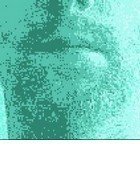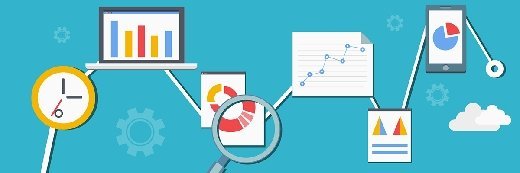
Fotolia
Huit fonctionnalités de OneDrive qui améliorent la collaboration au bureau
De plus en plus d'entreprises utilisent OneDrive pour la collaboration et le partage de fichiers. Voici comment l'outil de Microsoft peut s'intégrer de manière optimale dans votre workflow quotidien.
De nombreux utilisateurs professionnels s'appuient sur le stockage cloud de OneDrive pour accéder, modifier, partager et enregistrer des fichiers depuis n'importe quel appareil, n'importe où, à n'importe quel moment.
Avec Office 365, les utilisateurs peuvent accéder aux fichiers en ligne et hors ligne sans avoir recours à SharePoint. OneDrive est ainsi devenu rapidement un outil incontournable pour le partage et la collaboration en matière de contenus numériques. Pourtant, nombreux sont ceux qui ne sont pas au courant de toutes les subtilités qui font que ce service peut s'intégrer encore mieux à leurs workflows quotidiens.
Voici huit façons de maximiser les capacités de partage et de collaboration de OneDrive.
1. Utiliser OneDrive avec tout le monde
La plate-forme Office 365 est fournie avec le service OneDrive. Mais ses utilisateurs peuvent également utiliser le partage de fichiers - en interne ou avec des collaborateurs au-delà des murs de l'entreprise - avec des personnes qui ne sont pas abonnés à Office 365, ce qui augmente la valeur du service.
2. Partager du contenu à l'aide de liens
Les utilisateurs d'Office 365 peuvent partager des fichiers - ou des dossiers - à l'aide d'un lien auto-généré par OneDrive. Il est ainsi plus facile pour les propriétaires du contenu de gérer les permissions et de le partager, tant à l'intérieur qu'à l'extérieur de l'organisation. Le lien peut être partagé par courriel ou directement à partir du menu de OneDrive.
3. Protéger le contenu lorsque vous le partagez
Les liens partageables permettent une distribution rapide et efficace du contenu aux utilisateurs externes, mais ils peuvent également créer des risques de sécurité si les liens tombent entre de mauvaises mains.
Microsoft a ajouté une option où ces liens expirent pour éviter que les données ne soient accessibles à long terme. Ce qui donne aux responsables des contenus la possibilité de mettre fin aux liens en fonction des besoins.
4. Restreindre l'accès au contenu partagé
Lorsque vous collaborez sur des fichiers, il y a toujours le risque que les utilisateurs téléchargent et stockent des copies hors ligne.
Pour éviter les fuites de données, Microsoft prévoit de lancer une fonctionnalité dans le courant de l'année qui permet de spécifier si d'autres utilisateurs peuvent télécharger des fichiers partagés.
Les fichiers sans ces permissions ne peuvent être accédés et prévisualisés qu'à partir d'un navigateur Web.
5. Co-création de fichiers, en temps réel
Les utilisateurs professionnels se retrouvent souvent à échanger des fichiers par courriel, ce qui est source d'erreur et peut aboutir à avoir des versions multiples d'un même document. En stockant un fichier dans OneDrive, les utilisateurs peuvent l'éditer à plusieurs et suivre les changements au fil du temps.
Il n'est donc plus nécessaire d'utiliser le mail pour communiquer les modifications apportées aux documents.
6. OneDrive sur mobile
La collaboration et le partage de contenu ne se limitent plus aux laptops et aux PC de bureau. Les applications OneDrive sont aujourd’hui disponibles sur Android et iOS. Les utilisateurs d'Office 365 peuvent donc profiter pleinement de toutes les fonctionnalités du service, que ce soit sur leur bureau ou directement depuis leurs appareils mobiles.
7. OneDrive et Microsoft Team
La nouvelle intégration entre Microsoft Teams et OneDrive permet de partager le contenu stocké dans OneDrive directement dans l'application de collaboration d'équipe. Chaque participant à un groupe Teams a ainsi un accès immédiat à ses données sans quitter le nouvel outil de collaboration de Microsoft.
8. Garder un œil sur les documents importants grâce aux notifications
Sur le même principe que la fonction SharePoint Alert, OneDrive permet de recevoir des notifications - sans se connecter au portail - lorsque certains fichiers sont mis à jour.
Des commentaires ou annotations peuvent également être ajoutés aux documents pour faciliter le suivi des modifications apportées.